Содержание[Скрыть]
Oracle Linux
Один из форков RHEL, на который можно мигрировать прямо сейчас. Он не только готов к использованию, но вы можете даже перевести существующую установку CentOS на Oracle Linux без переустановки.
Oracle Linux известен с 2006 года. Он на 100% бинарно совместим с RHEL и представляет собой эквивалент к каждому RHEL релизу. И нет — вам не нужно заключать какие-либо соглашения с Oracle, что бы начать его использовать.
Oracle Linux поставляется с двумя ядрами на выбор: Unbreakable Enterprise Kernel (UEK) и Red Hat Compatible Kernel (RHCK).
Oracle известен, своей нелояльностью к открытым проектам, и возможно это одна из тех причин, почему сообщество предпочло CentOS, а не Oracle Linux. Но конец CentOS 8 — возможно шанс для Oracle Linux?
Установка Oracle Linux 8.3
Oracle Linux 7.2 используется не только для малых и средних компаний, но для крупных компаний, которые используют сервера с большими вычислительными ресурсами. Перед началом установки ОС необходимо подготовить следующую информацию:
Дисковое пространство.
Перед установкой надо определиться с дисковым пространством для установки ОС. Например, доступны следующие варианты установки ОС:
• локальный диск сервера или персонального компьютера, • диски дискового массива, • виртуальный диск гипервизора (в данном посте используется этот вариант).
Во всех трех вариантах должно быть доступно минимум 5 GB дискового пространства для установки ОС OEL. Далее в зависимости от решаемых задач на устанавливаемой ОС, надо увеличить объем доступного для ОС пространства. Также надо будет учитывать, будут ли использован RAID, шифрование файловых систем и выбрать тип файловой системы. В случае использования пространства дискового массива необходимо для iSCSI или FCoE соединений указать WWID или номер порта /Target /LUN.
Сетевые настройки
Если в устанавливаемой ОС не планируется использование DHCP для автоматического назначения сетевых настроек, то необходимо перед установкой ОС определить IP адрес, маску подсети и настройки сетевого шлюза (gateway) для будущей ОС. Сетевые параметры можно настроить и после завершения установки ОС, но рекомендуется заранее определиться с этими данными.
Пользователи
В процессе установки ОС создается пользователь root с правами администратора в OEL. Необходимо будет назначить ему пароль. Также будет предложено создать дополнительного пользователя для работы в ОС.
Программное обеспечение (пакеты)
В процессе установки ОС необходимо выбрать набор программ для определенного типа систем/среды, например, устанавливаемая система будет использована как web server или database server. Также предоставляется возможность выбрать пакеты для автоматической установки. Как и в случае с сетевыми настройками, пакеты можно установить и удалить после завершения установки ОС.
Скачиваем дистрибутив
https://yum.oracle.com/oracle-linux-downloads.html

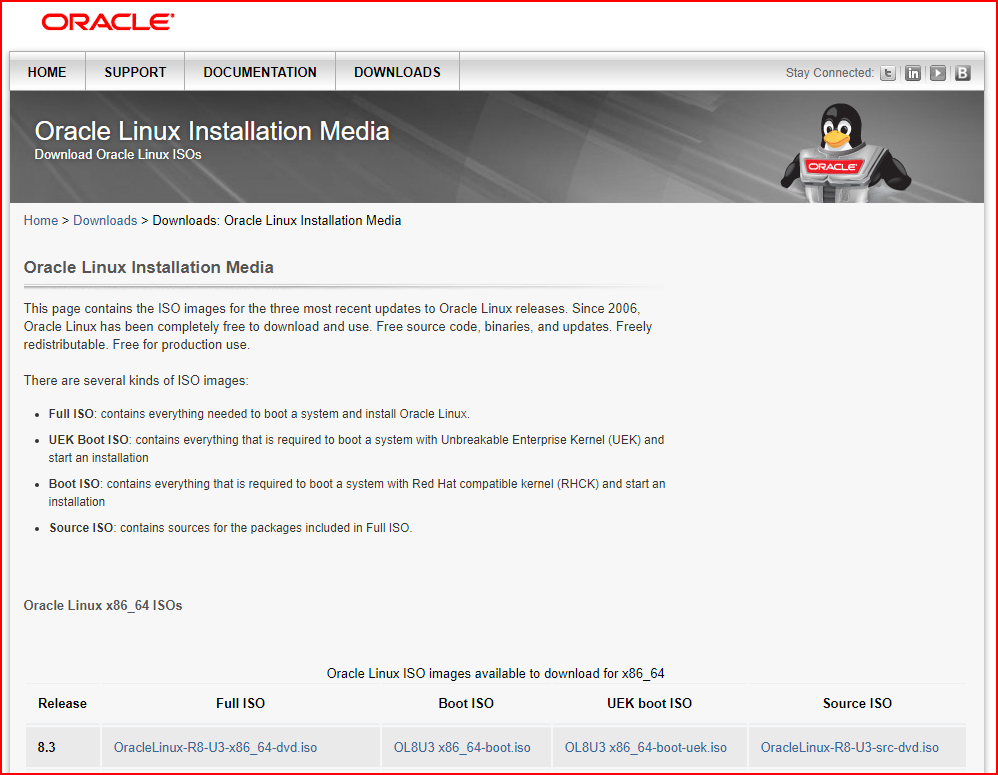
После загрузки Oracle Linux можно проверить дистрибутив, чтобы убедиться, что они в точности соответствуют загрузкам, опубликованным Oracle, и что они были загружены без каких-либо повреждений.
Шаги по проверке загрузок Oracle Linux
Для проверки загрузок Oracle Linux вам потребуется:
- Файл контрольной суммы, соответствующий загруженному ISO.
- Открытый ключ GPG для проверки ключа Oracle, используемого для подписи файла контрольной суммы.
Файл контрольной суммы содержит список файлов, которые являются частью пакета загрузки с соответствующими контрольными суммами, а также подпись GPG. Подпись GPG позволяет любому проверить, был ли файл контрольной суммы опубликован Oracle. Приведенные ниже шаги описывают, как проверить сам файл контрольной суммы, а затем проверить содержимое загружаемого файла Oracle Linux, сверяя его с файлом контрольной суммы.
Импорт ключа Oracle Linux GPG
Сначала импортируйте ключ GPG Oracle Linux, соответствующий вашей версии Oracle Linux:
|
1 |
# curl https://yum.oracle.com/RPM-GPG-KEY-oracle-ol8 | gpg --import |
Загружаем и проверяем файл контрольной суммы
|
1 |
$ gpg --verify-file OracleLinux-R8-U3-x86_64-dvd.iso |
После проверки файла контрольной суммы проверьте загрузку следующим образом:
|
1 |
$ grep OracleLinux-R8-U3-x86_64-dvd.iso OracleLinux-R8-U3-x86_64-dvd.checksum | sha256sum -c |
Отпечаток ключа GPG
|
1 2 3 4 5 6 |
# curl https://yum.oracle.com/RPM-GPG-KEY-oracle-ol8 -o RPM-GPG-KEY-oracle # gpg --quiet --keyid-format 0xlong --with-fingerprint RPM-GPG-KEY-oracle pub 4096R/0x82562EA9AD986DA3 2019-04-09 [SC] [expires: 2039-04-04] Key fingerprint = 76FD 3DB1 3AB6 7410 B89D B10E 8256 2EA9 AD98 6DA3 uid Oracle OSS group (Open Source Software group) sub 4096R/0x222F15DFD95DC12B 2019-04-09 [E] [expires: 2039-04-04] |
Записываем образ на флешку или диск перезагружаем ПК или запускаем виртуальную машину, предварительно необходимо смонтировать загрузочный образ.
Первоначальная установка ORACLE LINUX
Загружаемся с загрузочного носителя
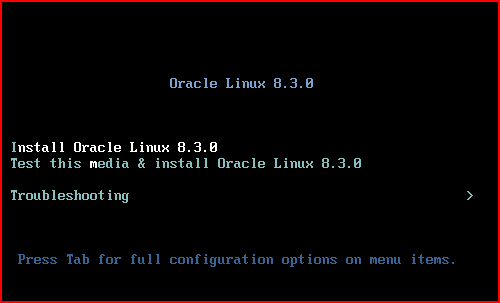
Выбираем Install Oracle Linux 8.3.0
Выбираем язык мастера установки.
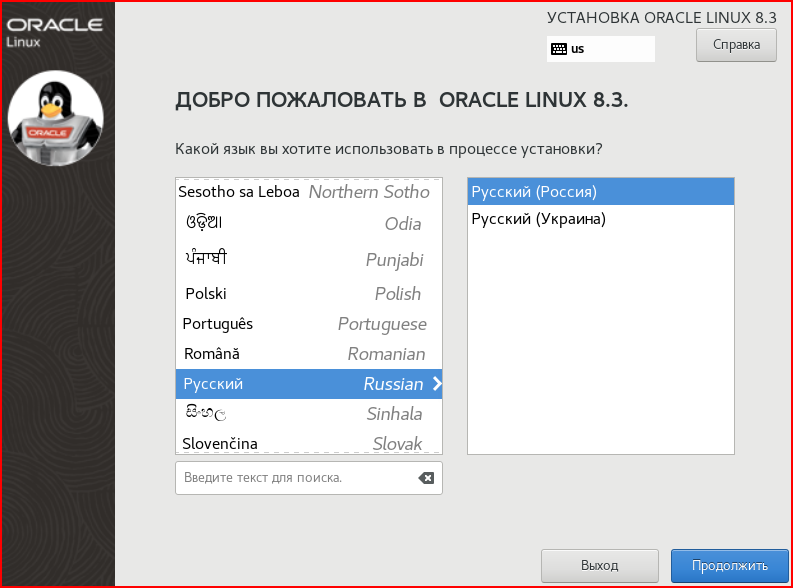
Выбираем раскладку клавиатуры
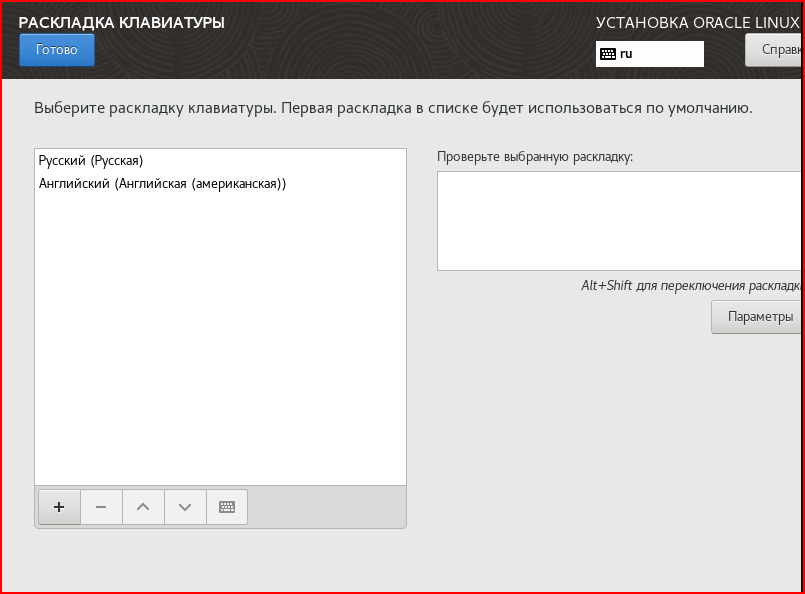
Настройка сети
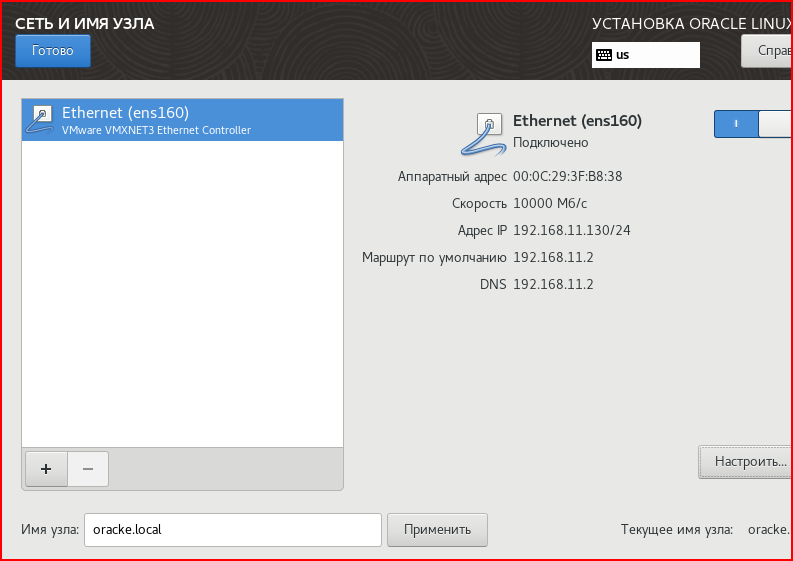
Задаем имя узла, если необходимо настраиваем дополнительные параметры, переключаем включатель в положение On, чтобы активировать сеть.
Настройка часового пояса
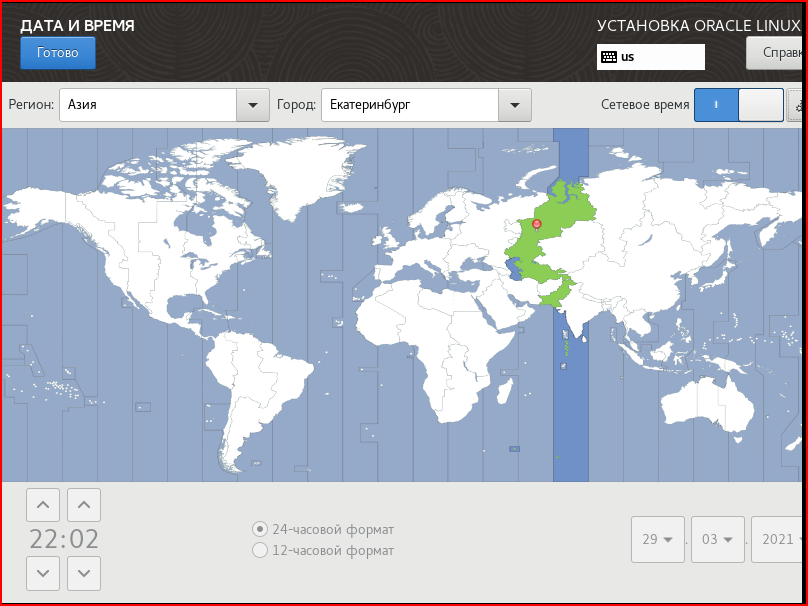
Выбираем часовой пояс, активируем выключателем синхронизацию времени по сети, в параметрах можно указать серверы для синхронизации времени.
Выбор ПО
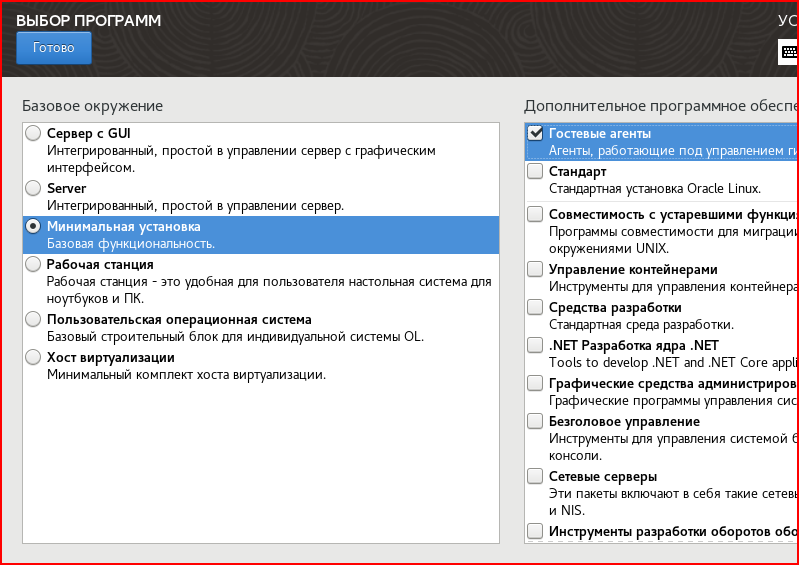
Выбираем базовое окружение, если устанавливаем на виртуальной машине добавляем гостевых агентов.
Разметка диска
Чаще всего предпочитаю стандартную разметку, немного подкорректировав.
Удаляю SWAP раздел, подключим после установки его через файл.
Переименовываю группу томов vm_
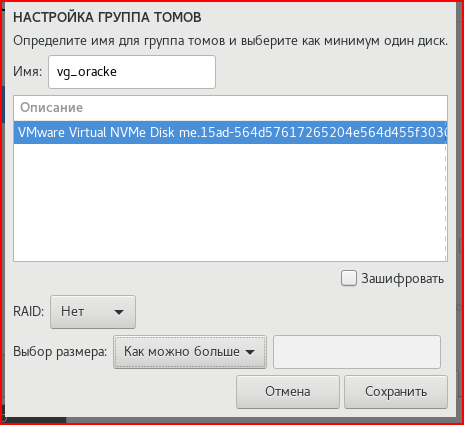
Переименовываю логический том root в lv_root/
Нажимаем готово,
![]()
Система предупреждает, что не создан файл подкачки, игнорируем предупреждение.
Пока будет идти установка нам нужно установить пароль для суперпользователя. Для этого кликните по соответствующему пункту:
Дальше необходимо создать обычного пользователя, от имени которого мы будем использовать систему. Заполните полное имя, логин в системе. Также не забудьте установить галочку сделать пользователя администратором, чтобы он мог использовать sudo.
После завершения установки нажимаем готово, что перезагрузить компьютер.
Ваш комментарий будет первым